Tabloya naverokê
Dersdar dinihêre ka meriv çawa stûnên di Excel-ê de bi destan kom dike û taybetmendiya Xweseriya Xweser bikar tîne da ku stûnan bixweber kom bike.
Heke hûn li ser naveroka berfereh ya kargeha xwe dilgiran an tevlihev bibin. , hûn dikarin stûnan di koman de birêxistin bikin da ku bi hêsanî beşên cûda yên pelê xwe veşêrin û nîşan bidin, da ku tenê agahdariya têkildar xuya bibe.
Çawa di Excel de stûnan kom bikin
Gava ku stûnan di Excel de kom dikin, çêtir e ku meriv vê yekê bi destan bike ji ber ku taybetmendiya Oto Outline gelek caran encamên nakokî peyda dike.
Nîşe. Ji bo ku ji komkirina xelet dûr nekevin, pê ewle bin ku pelgeya we stûnên veşartî tune.
Ji bo komkirina stûnên di Excel de, van gavan pêk bînin:
- Stûnên ku hûn dixwazin kom bikin, an jî di her stûnekê de herî kêm şaneyek hilbijêrin.
- Li ser Tabloya Daneyên , di koma Outline de, bişkoja Grûp bikirtînin. An jî kurtebirra Shift + Alt + Tîra rastê bikar bînin.
- Heke we li şûna stûnên tev de şaneyên hilbijartî hilbijart, qutiya diyalogê ya Grûp dê xuya bibe û ji we bixwaze ku hûn bi rastî tiştê ku hûn dixwazin kom bikin diyar bikin. Diyar e, hûn Stûnan hildibijêrin û OK bikirtînin.
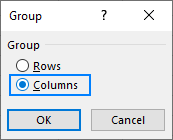
Ji bo ku hûn bibînin ka ew di pratîkê de çawa dixebite, werin em hemî stûnên navîn di databasa jêrîn de kom bikin. Ji bo vê yekê, em stûnên B heta I ronî dikin, û Kom :
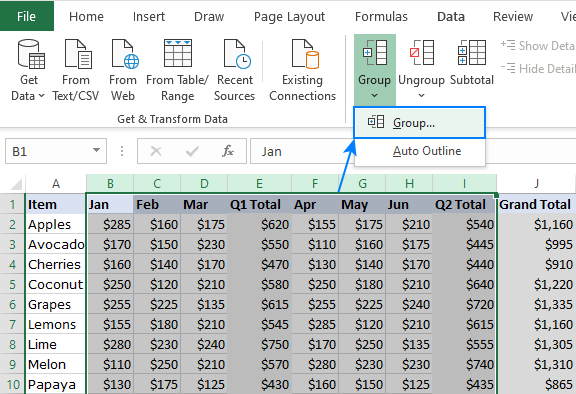
Vê xêzkirina asta 1-ê mîna ku li jêr tê xuyang kirin çêdike:
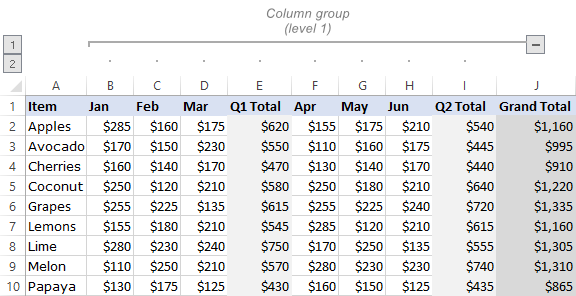
BitikîneNîşana minus (-) li serê komê an jî jimareya 1-ê ya li quncika jorê çepê hemî stûnên di nav komê de vedişêre:
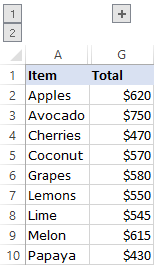
Grûpên stûnên hêl biafirînin
Di nav her komê de, hûn dikarin gelek koman di astên hundurîn de destnîşan bikin. Ji bo afirandina komek stûnên hundurîn û hêlîn, ev e ya ku divê hûn bikin:
- Stûnên ku di koma hundurê de cih digirin hilbijêrin.
- Li ser Daneyên Tabloya , di koma Otline de, bikirtînin Grûp . An jî bişkojka Shift + Alt + Tîra rastê bikirtînin.
Di databasa me de, ji bo komkirina hûrguliyên Q1, em stûnên B heya D hildibijêrin û Grûp :
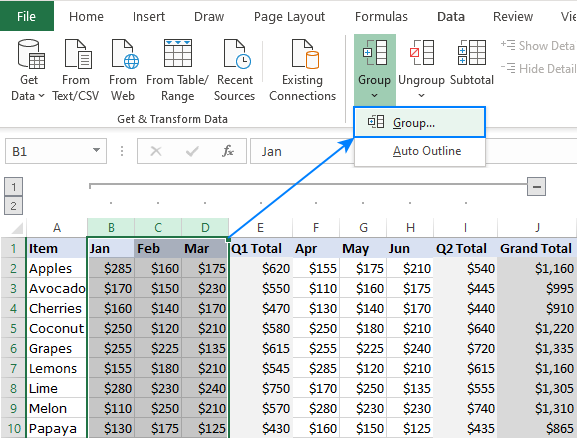
Bi heman awayî, hûn dikarin hûrguliyên Q2 kom bikin (stûnên F heta H).
Nîşe. Ji ber ku tenê stûnên cîran dikarin werin kom kirin, hûn neçar in ku gavên li jor ji bo her komek hundurîn bi serê xwe dubare bikin.
Di encamê de, me niha 2 astên komkirinê hene:
- Koma derve (asta 1) - stûnên B heta I
- Du komên hundurîn (asta 2) - stûn B - D û F - H.
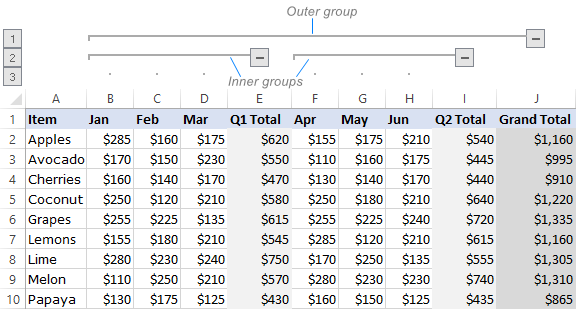
Lîkkirina bişkoka minus (-) ya li jor koma hundurîn tenê wê koma taybetî girêdide. Bi tikandina hejmara 2-ê ya li quncika jorîn-çepê hemî komên vê astê hildiweşîne:
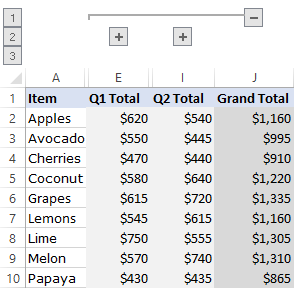
Ji bo ku daneyên veşartî dîsa xuya bibin, koma stûnê bi tikandina plusê berfireh bikin ( +) bişkojk. An jî hûn dikarin hemî koman di astek diyarkirî de bi tikandina jimareya xêzkirî berfireh bikin.
Serişte ûNîşe:
- Ji bo zû veşêrin an nîşankirina bar û hejmaran, bişkokên Ctrl + 8 bi hev re bikirtînin. Bi tikandina kurtebirê ji bo cara yekem sembolên xêzkirinê vedişêre, dîsa pêlkirina wê xêzkirinê ji nû ve nîşan dide.
- Heke sembolên xêzkirinê di Excel-a we de diyar nebin, teqez bikin ku Heger xêzek nîşanan nîşan bide tê sepandin di mîhengên we de qutîka kontrolê tê hilbijartin: Pel tabela > Vebijêrk > Kategoriya pêşketî .
Meriv çawa stûnan di Excel de bixweber xêz dike
Microsoft Excel dikare bixweber jî xêzek stûnan çêbike. Ev bi hişyariyên jêrîn dixebite:
- Divê di databasa we de stûnên vala nebin. Ger hebin, wan wekî ku di vê rêbernameyê de hatî destnîşan kirin rakin.
- Li milê rastê her komek stûnên hûrgulî, divê stûnek kurteya bi formulan hebe.
Di databasa me de, 3 stûnên kurtahî hene ku li jêr nîşan bidin:
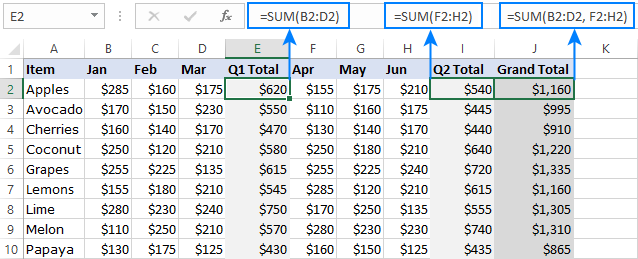
Ji bo xêzkirina stûnên di Excel-ê de bixweber, van tiştan bikin:
- Dataset an jî yek şaneyek di hundurê wê de hilbijêrin.
- Li ser Tabloya Daneyên , li tîra jêrîn bikirtînin Kom , û paşê bikirtînin Dervedana Xweser .
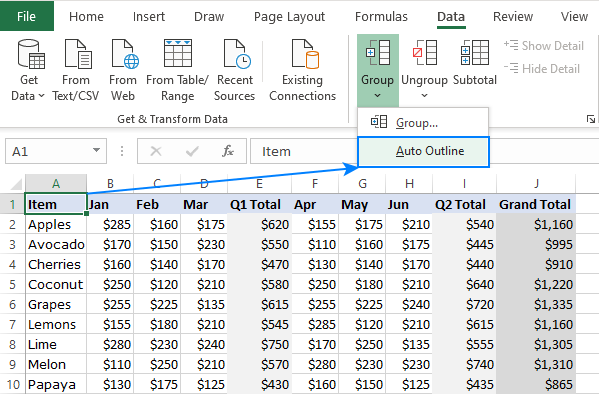
Di doza me de, taybetmendiya Oto Outline ji bo daneyên Q1 û Q2 du kom çêkir. Heke hûn ji bo stûnên B - I jî komek derveyî dixwazin, divê hûn wê bi destan biafirînin wekî ku di beşa yekem a vê dersê de hatî ravekirin.
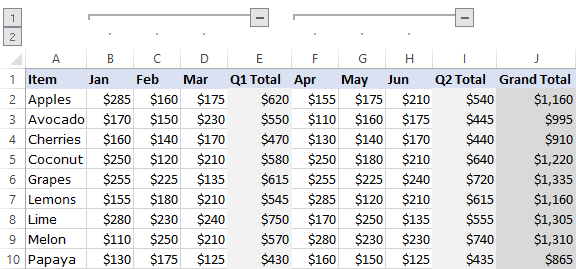
Heke stûnên weya kurtahî inli çepê stûnên hûragahiyan danîne, bi vî rengî tevbigerin:
- Li quncika jêrîn-rastê ya koma Rêveberî tîrek piçûk bikirtînin, ku jê re dibêjin destpêkera qutiya diyalogê.
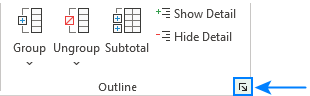
- Di qutiya diyalogê ya Settings de ku derdikeve, Stûnên Kurteyî yên li rastê hûrguliyê paqij bikin qutikê, û OK bikirtînin.
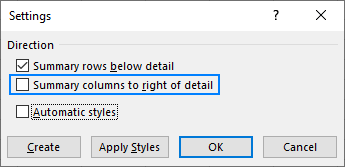
Piştî wê, taybetmendiya Auto Outline wekî ku li jor hatî diyar kirin bikar bînin. û hûn ê encama jêrîn bistînin:
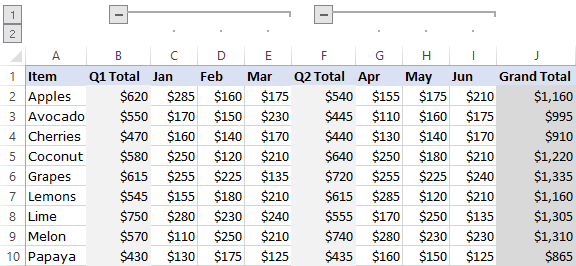
Meriv çawa stûnên komkirî vedişêre û nîşan dide
Li gorî çend komên ku hûn dixwazin veşêrin an nîşan bidin, bikar bînin yek ji teknîkên jêrîn.
Grûpek stûnek taybetî veşêre û nîşan bide
- Ji bo veşêre daneyan di nav komeke diyarkirî de, nîşana kêm (-) bitikîne. ji bo komê.
- Ji bo nîşandana daneyan di nav komeke diyarkirî de, ji bo komê nîşana zêde (+) bikirtînin.
Tevahiya berfireh bike an jî hilweşîne xêzkirin heta asteke diyarkirî
Ji bo veşêrin an nîşankirina tevaya xêzkirinê heya astek diyarkirî, ou ya têkildar bikirtînin nimreya tline.
Mînakî, heke xêzkirina we sê astan be, hûn dikarin hemî komên asta duyemîn bi tikandina hejmara 2 veşêrin. Ji bo berfirehkirina hemî koman, jimareya 3 bikirtînin.
Hemû daneya komkirî veşêre û nîşan bide
- Ji bo veşêre hemû koman, jimareya 1 bitikîne. Ev ê asta herî nizm ya hûragahiyan nîşan bide.
- Ji bo nîşandana hemî daneyan , li ser jimareya herî bilind bikirtînin. Bomînak, heke çar astên we hebin, jimareya 4-ê bikirtînin.
Detûya meya nimûneyê 3 astên xêzkirinê hene:
Asta 1 - tenê Tiştên û Grand Tevahiya (stûnên A û J) dema ku hemî stûnên navîn vedişêre.
Asta 2 - ji bilî asta 1, hem jî Q1 û Q2 nîşan dide (stûnên E û I).
Asta 3 - hemî daneyan nîşan dide.
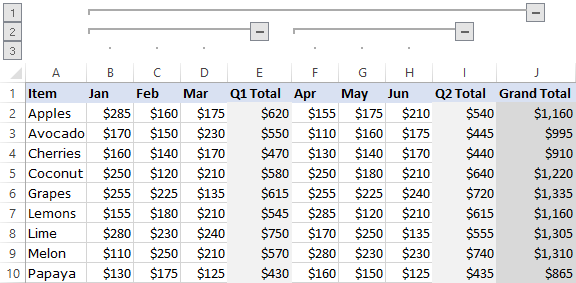
Çawa tenê stûnên xuyayî kopî dikin
Piştî ku hin komên stûnê veşêrin, dibe ku hûn bixwazin kopî bikin daneyan li cihekî din nîşan da. Pirsgirêk ev e ku ronîkirina daneyên diyarkirî bi awayê asayî hemî daneyan hildibijêre, di nav de stûnên veşartî jî.
Ji bo hilbijartin û kopîkirina tenê stûnên xuyayî, ev e ya ku divê hûn bikin:
- Ji bo ku stûnên ku hûn naxwazin bên kopîkirin veşêrin, sembolên xêzkirinê bikar bînin.
- Bi mişkê stûnên xuyayî hilbijêrin.
- Li ser tabela Home , di koma Verastkirin de, bikirtînin Bibînin & Hilbijêre > Biçe Berê .
- Di qutiya diyalogê ya Biçe Bo Taybet de, Tenê şaneyên xuyayî hilbijêre û <1 bitikîne>OK .
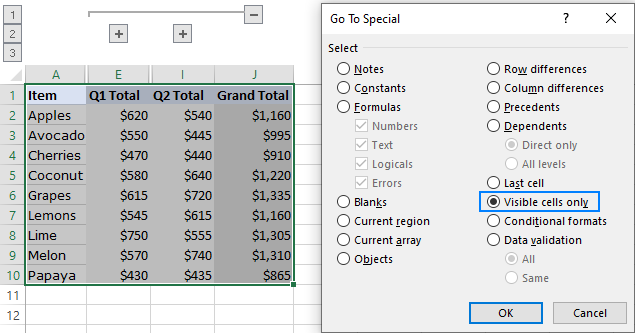
- Niha ku te tenê şaneyên xuyayî hilbijartiye, Ctrl + C bitikîne da ku wan kopî bikî.
- Hûna mebestê bikirtînin û Ctrl + V bikirtînin da ku daneya kopî bişopînin.
Çawa stûnên di Excel de kom dibin
Microsoft Excel vebijarkek peyda dike ku hemî koman bi yekcarî rabike an jî tenê hin stûnan kom bike.
Meriv çawa tevayiya xêzkirinê jê dike
Ji bo rakirina hemîyankom bi carekê, herin tabloya Daneyên > Rêveberî , tîra binê Bêkomkirin bikirtînin, û paşê bikirtînin Rêveberê Paqij bike .
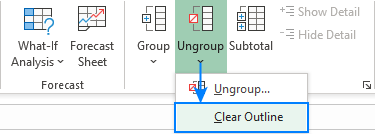
Nîşe:
- Paqijkirina xêzkirinê tenê sembolên xêzkirinê jê dike; ew tu daneyan jê nabire.
- Heke di dema paqijkirina xêzkirinê de hin komên stûnan hatin hilweşandin, dibe ku ew stûn piştî ku xêzkirin were rakirin veşartî bimînin. Ji bo nîşandana daneyan, stûnan bi destan veneşêre.
- Piştî ku xêzkirin were paqij kirin, ne mimkûn e ku wê bi Vekirinê vegerîne. Pêdivî ye ku hûn nexşeyê ji nû ve biafirînin.
Meriv çawa stûnên taybetî ji hev kom bike
Ji bo ku komkirina ji bo hin stûnan bêyî rakirina tevaya nexşeyê were rakirin, ev gavên ku têne kirin ev in:
- Rêzên ku hûn dixwazin kom bikin hilbijêrin. Ji bo vê yekê, hûn dikarin bişkoja Shiftê bigrin dema ku ji bo komê bişkoka plus (+) an kêm (-) bitikînin.
- Li ser tabloya Daneyên , di nav Pêşkêşiyê de kom bikin, û bişkoja Bêkomkirin bikirtînin. An jî bişkojkên Shift + Alt + Tîra Çep bi hev re bikirtînin, ku di Excel de kurtebira nekomkirinê ye.
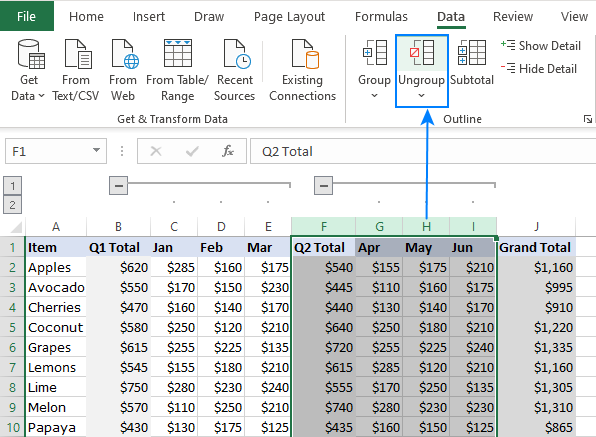
Bi vî rengî stûnên di Excel de kom dibin û bixwe xêz dikin. Ez spasiya we dikim ji bo xwendina we û hêvî dikim ku hûn hefteya pêş me we li ser bloga xwe bibînin.

